Web程序设计1实验报告
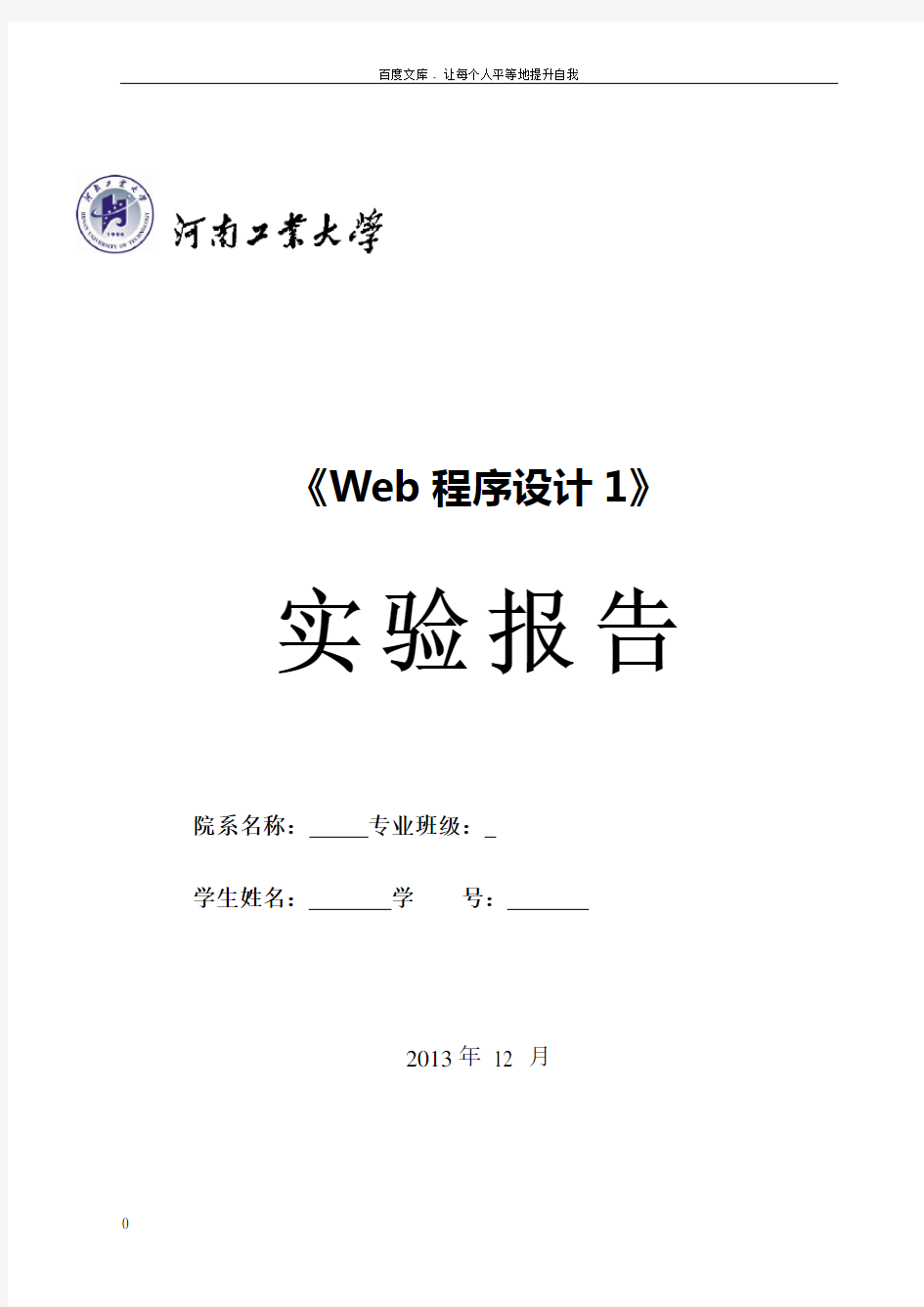
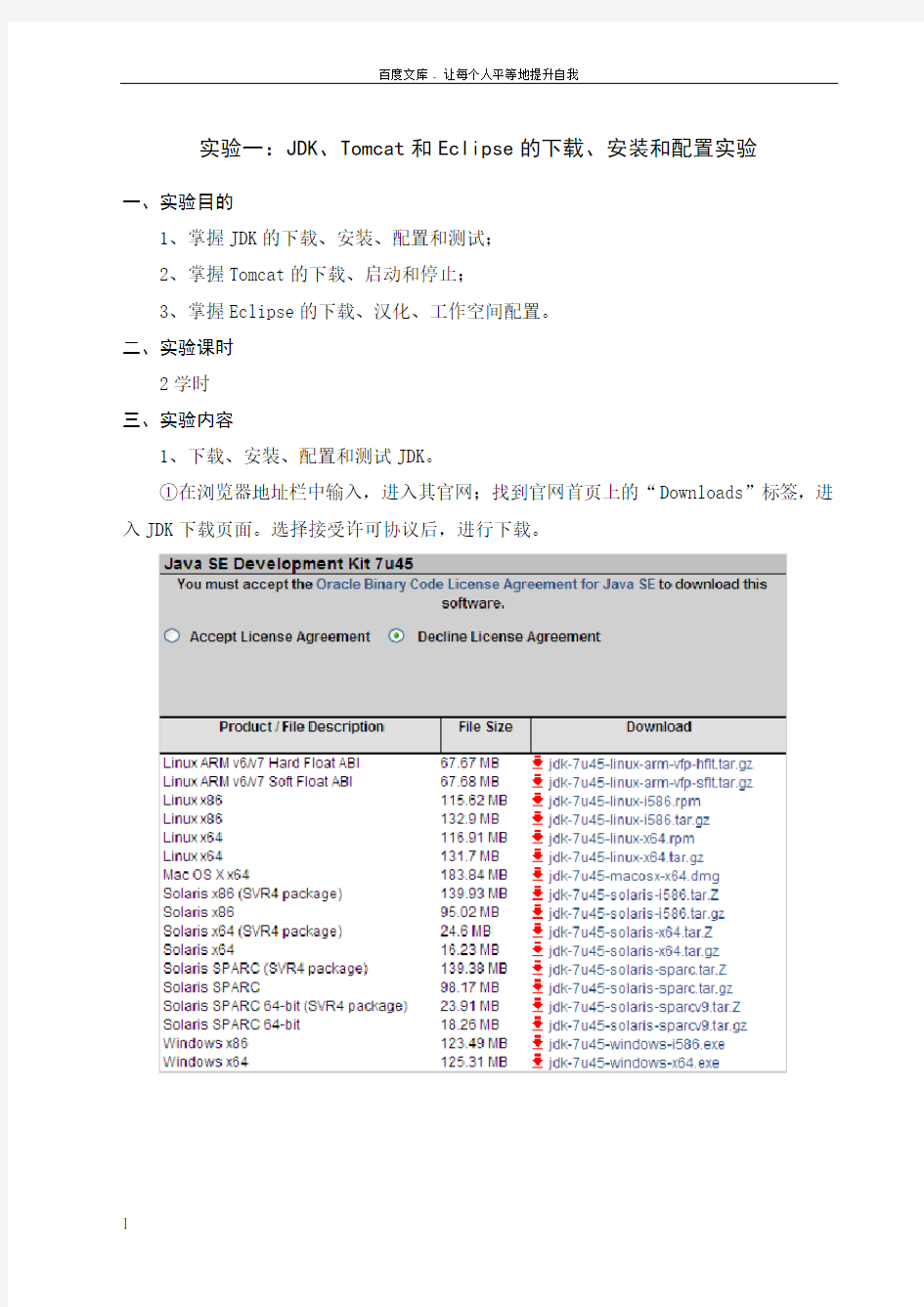
《Web程序设计1》实验报告
院系名称:专业班级:
学生姓名:学号:
2013年12 月
实验一:JDK、Tomcat和Eclipse的下载、安装和配置实验
一、实验目的
1、掌握JDK的下载、安装、配置和测试;
2、掌握Tomcat的下载、启动和停止;
3、掌握Eclipse的下载、汉化、工作空间配置。
二、实验课时
2学时
三、实验内容
1、下载、安装、配置和测试JDK。
①在浏览器地址栏中输入,进入其官网;找到官网首页上的“Downloads”标签,进入JDK下载页面。选择接受许可协议后,进行下载。
③按照安装向导进行安装。
④配置JDK。在“我的电脑”图标上单击鼠标右键,在弹出的快捷菜单中选择“属性”命令,再打开的“系统属性”对话框中选择“高级”选项卡。单击“环境变量”按钮,在“系统变量”栏中的“新建”和“编辑”下,完成JAVA_HOME、Path、CLASSPath的配置。
⑤测试JDK。JDK配置完成后,单击“开始”/“运行”命令,再打开的“运行”窗口中输入“cmd”命令,然后按下Enter键打开之后输入命令。
2、下载、启动和停止Tomcat。
①在浏览器地址栏中输入,进入其官网。进入下载页面进行下载。
②启动Tomcat。点击“apache-tomcat-6.0.37\bin”文件下“startup”即可启动Tomcat。
③停止Tomcat。点击“apache-tomcat-6.0.37\bin”文件下“shutdown”即可手动关闭。
3、下载和汉化Eclipse,配置Eclipse工作空间。
①在浏览器地址栏中输入,进入其官网。进入下载页面进行下载。
②在浏览器地址栏中输入https://www.360docs.net/doc/fc2775535.html,,下载汉化包。
③将汉化包中“features”和“plugins”文件夹覆盖Eclipse中相应的文件夹完成汉化。
④双击Eclipse中的eclipse.exe启动Eclipse,配置Eclipse工作空间。
四、实验小结
通过本次试验,我掌握了搭建java开发环境必须的软件的下载、安装和和配置操作,对java开发环境有了初步的了解。这是进行java程序开发的必须步骤和基础步骤,在以后的学习和实践中我会循序渐进,把实验的每一步都认真做好,为进行更加深层次的系统开发打下坚实的基础。
实验二:Eclipse的使用实验
一、实验目的
1、掌握Eclipse中Tomcat服务器的配置;
2、掌握Eclipse中类库的导入;
3、掌握Eclipse工作空间字符编码的配置;
4、掌握Eclipse中代码提示快捷键的配置。
二、实验课时
2学时
三、实验内容
1、在Eclipse中配置Tomcat服务器。
①打开Eclipse工作界面,选择server标签,在该视图的空白区域单击鼠标右键,在弹出的快捷菜单中选择“新建”/“服务器”命令。
②打开“新建服务器”对话框,在该对话框中展开Apache节点,选中该节点下的“tomcae7.0服务器”子节点,其他采用默认设置,单击下一步。
③打开指定tomcat服务器安装路径的对话框,单击浏览按钮,选择tomcat安装路径,其他采用默认设置。单击“完成”按钮,完成配置。
2、下载数据库SQL Server的JDBC 驱动程序,并将其类库导入Eclipse。
①网上下载SQL Server的JDBC 驱动程序;
②复制msbase.jar,mssqlserver.jar,msutil.jar包到web工程的lib文件夹中,然后全选已经添加的jar包右键点击构建路径—添加至构建路径;
3、设置Eclipse工作空间的字符编码。
①在eclipse的菜单栏中选择“窗口”/“首选项”命令,在弹出的“首选项”
窗口。
②在左侧的列表中选择“常规”节点下的“工作空间”选项,在右侧的“文本文件编码”栏中选中“其他”按钮,然后再下拉菜单的表框中选择一种编码格式,最后单击确定按钮保存设置
4、设置代码提示的快捷键。
①在eclipse菜单中选择窗口/首选项命令,在弹出的“首选项”窗口,然后再左侧列表中选择“常规”节点下的“键”选项。
②在右侧的列表框中找到“内容辅助”选项,然后在下面的“绑定”文本框中输入快捷键,此处设置的快捷键是“alt+/”。最后单击“确定”按钮保存设置。这样,在快发过程中,当创建JSP 文件或者类文件时就可以使用“alt+_/”来弹出代码提示信息。
四、实验小结
通过这次试验我掌握了Eclipse中Tomcat服务器的配置,掌握了Eclipse中类库的导入,掌握了Eclipse工作空间字符编码的配置和Eclipse中代码提示快捷键的配置。Java看似是简单的东西,自己做起来也不是那么简单,不能眼高手低,以后还应多加练习,争取学好这门课程。
实验三:Web应用构建与发布实验
一、实验目的
1、掌握在Eclipse中创建Web工程的能力;
2、掌握在Web工程中创建JSP页面和类的能力;
3、掌握在Tomcat中发布Web工程的能力。
二、实验课时
2课时
三、实验内容
1、在Eclipse中创建Web工程。
①进入Eclipse的开发页面,单击工具栏中的新建,选择“动态Web项目”命令,打开“新建动态web项目”对话框,输入项目名称,其他采用默认。单击“下一步”。
②打开Java应用的对话框,采用默认设置。单击“下一步”按钮。
③打开配置Web模块设置的对话框,将文本框的值改为Web Root。单击“完成”按钮,完成项目的创建。
2、在创建的Web工程中创建一个JSP页面和一个类,并在该JSP页面中调用该类。
①在项目资源管理器中选中firstproject节点下的Web Root节点,单击鼠标右键,选择“新建”/JSP File。
打开“新建Java Server页”对话框,在“文件名”文本框中输入文件名“index.jsp”,其他采用默认设置。单击“完成”按钮即创建一个JSP页面。
②在项目资源管理器中选中firstproject节点,单击鼠标右键,选择“新建”/类。
打开“新建Java 类”对话框,在“名称”文本框中输入文件名“first”,其他采用默认设置。单击“完成”按钮即创建一个类。
3、将创建的Web工程发布到Tomcat服务器,并在浏览器中访问网站。
在项目资源管理器中选择项目名称节点,在工具栏上单击“文件”在弹出的下拉菜单中选择“运行方式”/“在服务器上运行”命令,将打开“在服务器上运行”对话框,在其中选中“将服务器设置为项目缺省值”复选框,其他采用默认设置。单击“完成”按钮,即可通过Tomcat运行该项目。
四、实验小结
通过这次试验我掌握了在Eclipse中创建Web工程的能力,掌握了在Web工程中创建JSP页面和类的能力,掌握了在Tomcat中发布Web工程的能力。Eclipse是一个很好的网页制作软件,在实验的过程中我对软件的操作更加熟练,但是如果想要学好专门课还需要长期的学习,实验结束后我仍然会努力练习和学习,希望能够熟练运用Eclipse 软件。
Web应用程序设计综合实验报告材料
Web应用程序设计综合实验报告题目:网上购物系统 学生姓名: XXX 学号: XXXXXXXXXXX 院(系): XXXXXXX 专业: XXXXXXXXXX 指导教师: XXXXXXXXXX 2014 年 7月 6 日
1、选题背景 随着计算机技术的发展和网络人口的增加,网络世界也越来越广播,也越来越来越丰富,网上商城已经成为网上购物的一股潮流。互联网的跨地域性和可交互性使其在与传统媒体行业和传统贸易行业的竞争中是具有不可抗拒的优势。在忙碌丰富的社会生活中,人们开始追求足不出户就能买到心仪的商品,是越来越多的上网爱好者实现购物的一种方式,对于企业来说,网络交易能大大提高交易速度、节约成本。在这种形势下,传统的依靠管理人员人工传递信息和数据的管理方式就无法满足企业日益增长的业务需求,因而开发了这样一个具有前台后台的网上商城系统,以满足购物者和企业的需求。 因此这次毕业设计题目就以目前现有的网上商城系统为研究对象,研究一般的网上商城的业务流程,猜测其各个功能模块及其组合、连接方式,并分析其具体的实现方式,最后使用Java加web服务器和数据库完成一个网上商城系统的主要功能模块。通过这样一个设计,可以提高自己Java编程的水准,也练习了怎样构建一个完整的系统,从系统的需求分析到设计,直至编码、测试并运行,熟悉并掌握一个完整的Web开发流程,为今后工作打下基础。 1.1设计任务 从以下几个方面实现网络商城的基本功能: 1、用户部分: (1)用户的登录和注册,用户必须注册才能购物,注册时系统会对注册信息进行验证,进入系统或是结账时,用户可以进行登录,登录时,如果密码错误,系统会进行验证并提示错误。 (2)浏览商品,实现用户可以在网络商店中随意浏览商品,商品按类别分类,方便用户查找不同类别的商品 (3)购物车管理,能实现添加商品、删除商品、更新商品的功能。 (4)生成订单,查看购物车后单击下一步则生成订单信息表,一旦提交订单,则购物车就不能被改变。 2、管理员部分:
Web程序设计实验报告
Web程序设计实验报告 姓名:冯刚 学号:200905030324 班级:计科3班
Html代码: 1.首页代码
